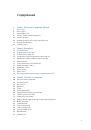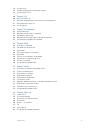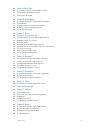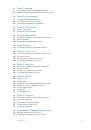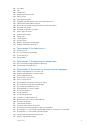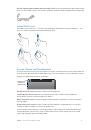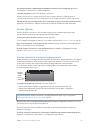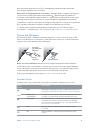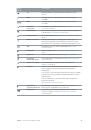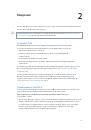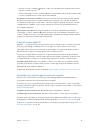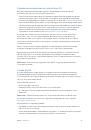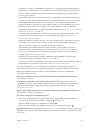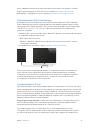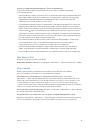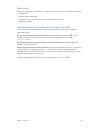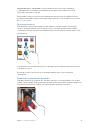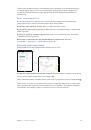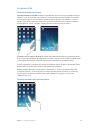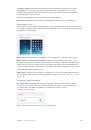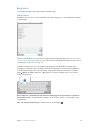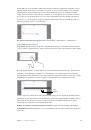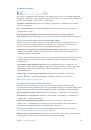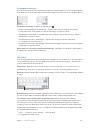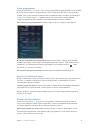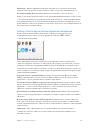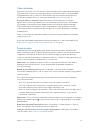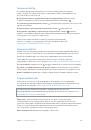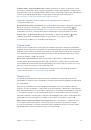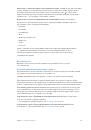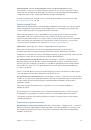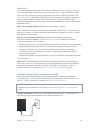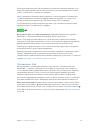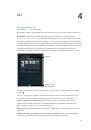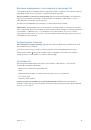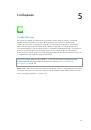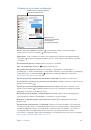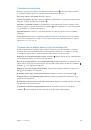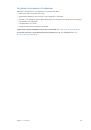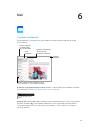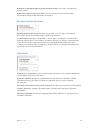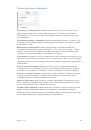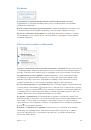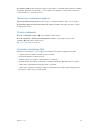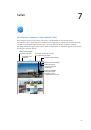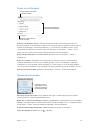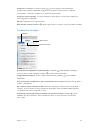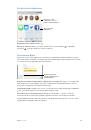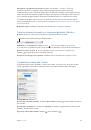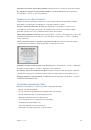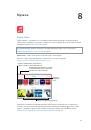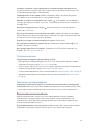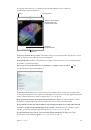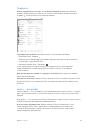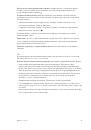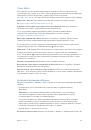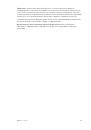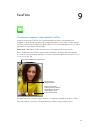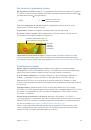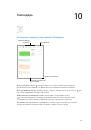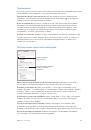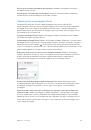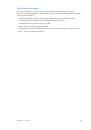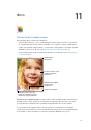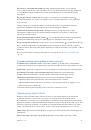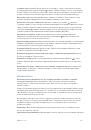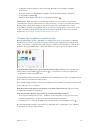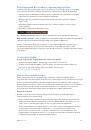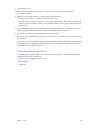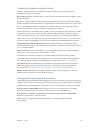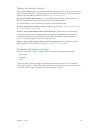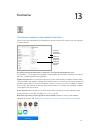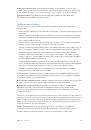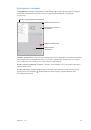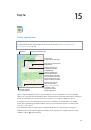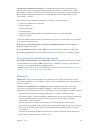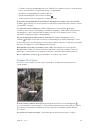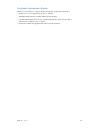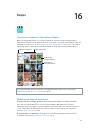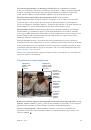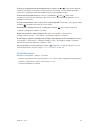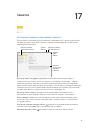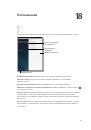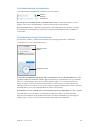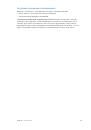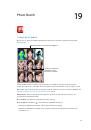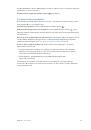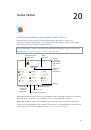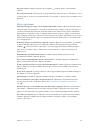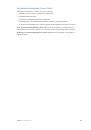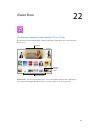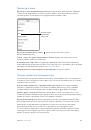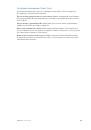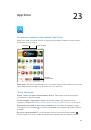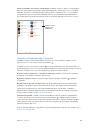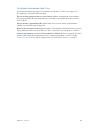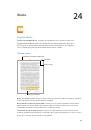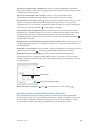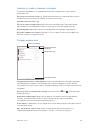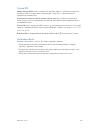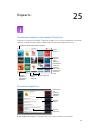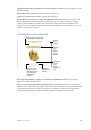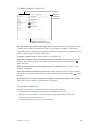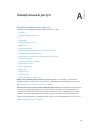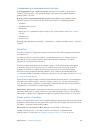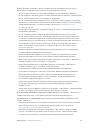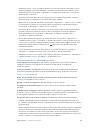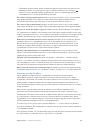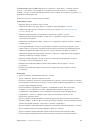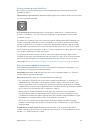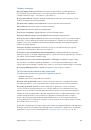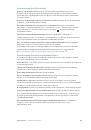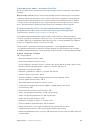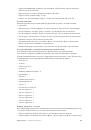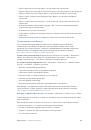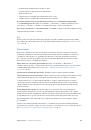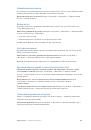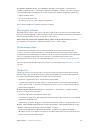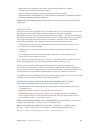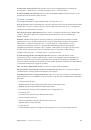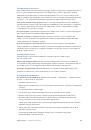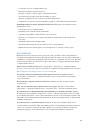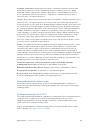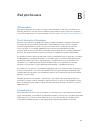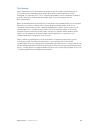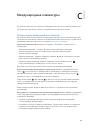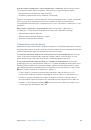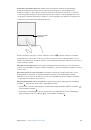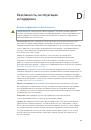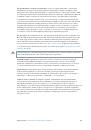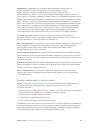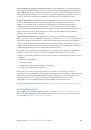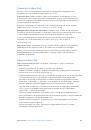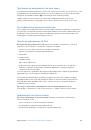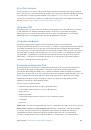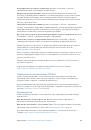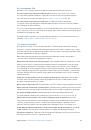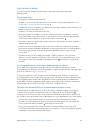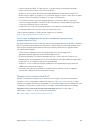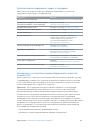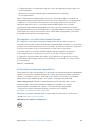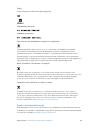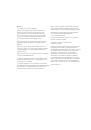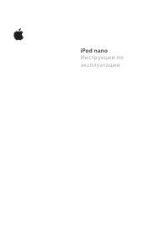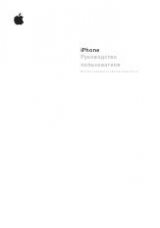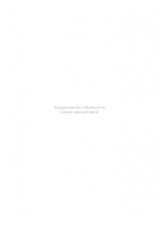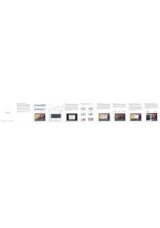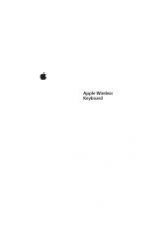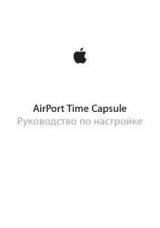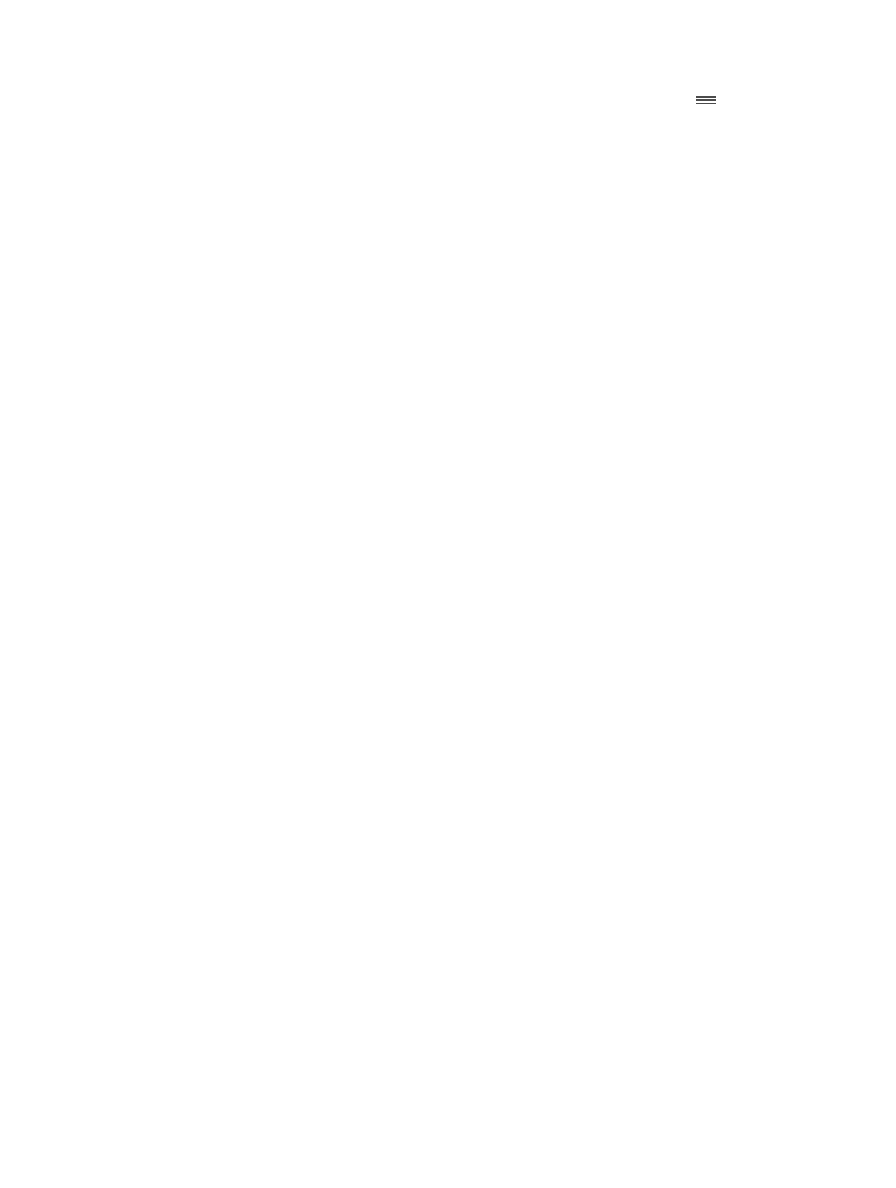
Приложение A
Универсальный доступ
119
•
Переупорядочивание списка.
Можно изменить порядок элементов в некоторых списках,
например, в списке «Ротор» раздела настроек «Универсальный доступ». Выберите
справа от объекта, дважды нажмите и удерживайте, пока не услышите три сигнала
с повышением тона, затем перетяните вверх или вниз.
Как открыть Центр уведомлений.
Выберите любой объект в меню статуса, затем смахните
вниз тремя пальцами. Чтобы закрыть его, выполните зигзаг двумя пальцами (быстро
переместите два пальца туда-сюда три раза, как бы рисуя латинскую букву «z»).
Как открыть Пункт управления.
Выберите любой объект в меню статуса, затем смахните
вверх тремя пальцами. Чтобы закрыть Пункт управления, выполните зигзаг двумя пальцами.
Переход от одной программы к другой.
Нажмите кнопку «Домой» дважды, чтобы увидеть
все запущенные программы, затем смахните влево или вправо одним пальцем, чтобы найти
нужную, и дважды коснитесь ее, чтобы открыть. Также можно настроить ротор на выполнение
заданных действий при просмотре запущенных программ и смахивании вниз или вверх.
Изменение положения значков на экране «Домой».
Выберите значок на экране «Домой»,
дважды коснитесь его и удерживайте палец, затем перетяните значок в нужное место.
Отпустите палец, когда значок будет расположен правильно. Чтобы переместить объект
на другую страницу экрана «Домой», перетяните его к краю экрана. Можно продолжать
перемещение значков, пока не будет нажата кнопка «Домой».
Произнесение информации о состоянии iPad.
Нажмите меню статуса в верхней части
экрана, затем смахнете вправо или влево, чтобы услышать информацию о времени, заряде
аккумулятора, уровне сигнала Wi-Fi и др.
Произнесение уведомлений.
Выберите «Настройки» > «Основные» > «Универсальный
доступ» > «VoiceOver» и включите функцию «Уведомления вслух». Уведомления, в том числе
текст входящих текстовых сообщений, произносятся в момент их получения, даже если iPad
заблокирован. Пропущенные уведомления повторяются при разблокировании iPad.
Включение или отключение затемнения экрана.
Нажмите три раза тремя пальцами. Когда
затемнение экрана включено, его содержимое активно, несмотря на то, что экран выключен.
Изучение жестов VoiceOver
Когда функция VoiceOver включена, стандартные жесты прикосновений к экрану
имеют другие эффекты, а дополнительные жесты позволяют перемещаться по экрану
и управлять отдельными объектами. К жестам VoiceOver относятся нажатие и смахивание
двумя, тремя и четырьмя пальцами. Для лучших результатов при использовании жестов
из нескольких пальцев расслабьте руку и касайтесь экрана, сохраняя некоторое расстояние
между пальцами.
Имеется много других вариантов выполнения жестов VoiceOver. Например, можно
выполнить жест нажатия двумя пальцами одной руки или используя по одному пальцу
каждой руки. Также можно использовать большие пальцы. Многие пользователи используют
жест «раздельного нажатия»: вместо выбора объекта и двойного нажатия можно нажать
и удерживать объект одним пальцем, а затем нажать на экран другим пальцем. Попробуйте
разные варианты и выберите наиболее подходящий для Вас.
Если жест не работает, попробуйте ускорить движение — особенно для жестов двойного
касания и смахивания. Для смахивания постарайтесь быстро провести по экрану одним или
несколькими пальцами.
В настройках VoiceOver есть специальный раздел, в котором можно тренировать выполнение
жестов VoiceOver, не влияя при этом на сам iPad и его настройки.